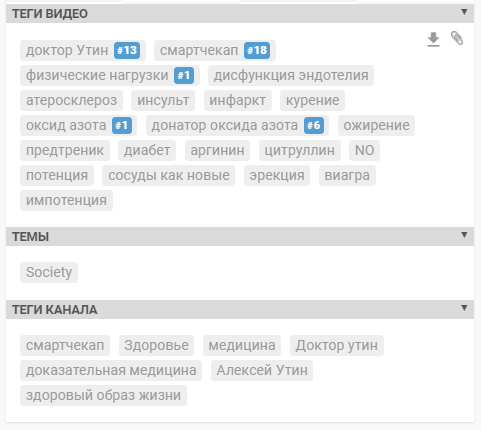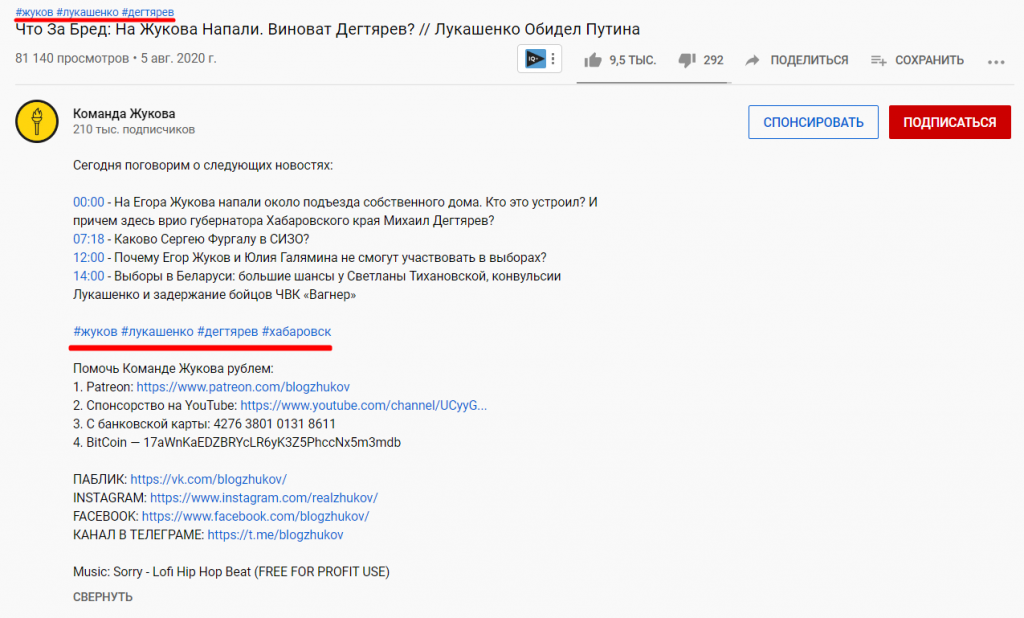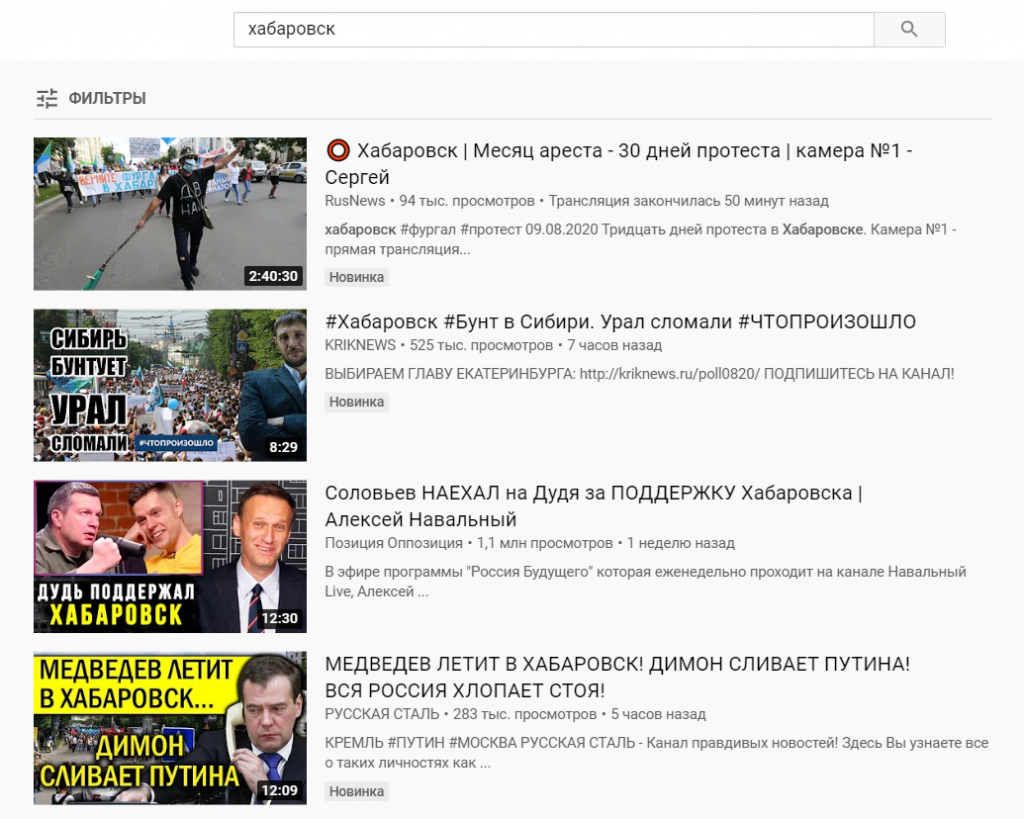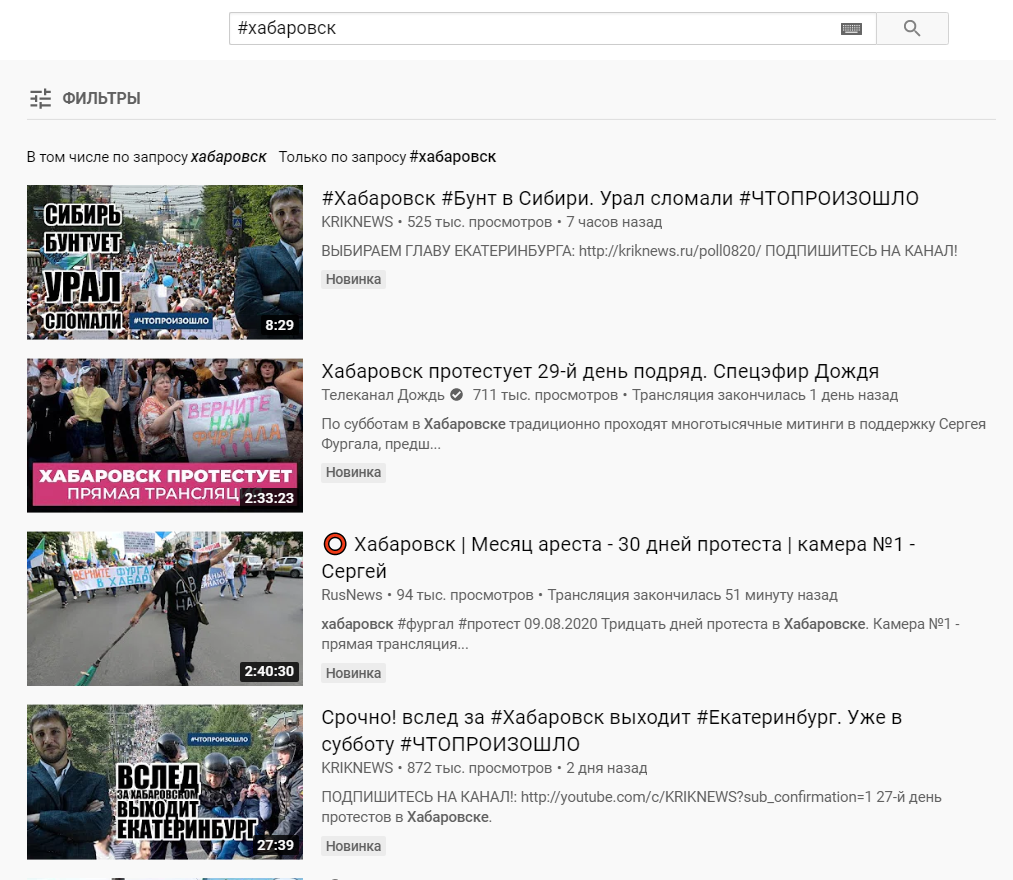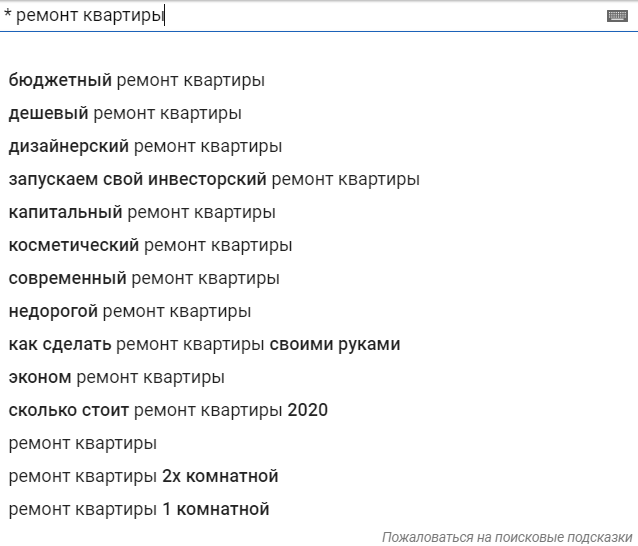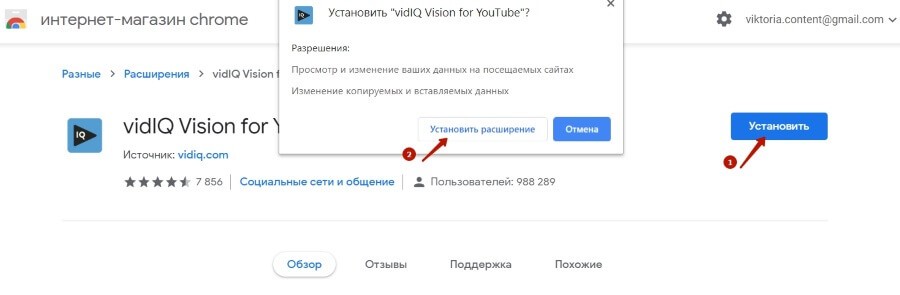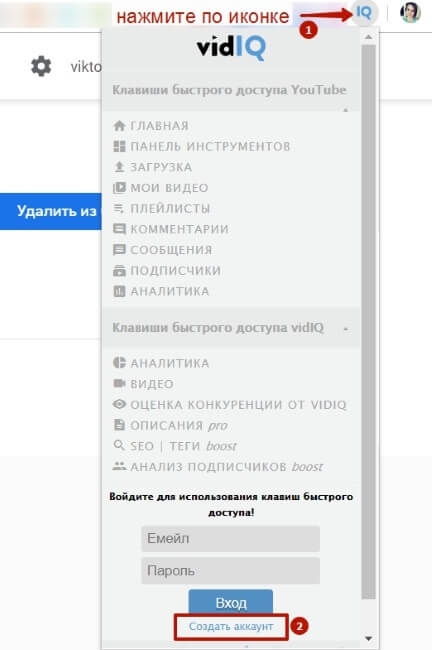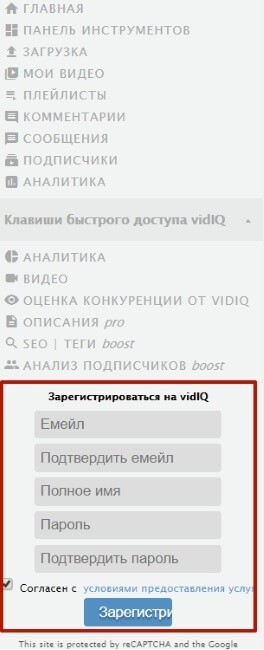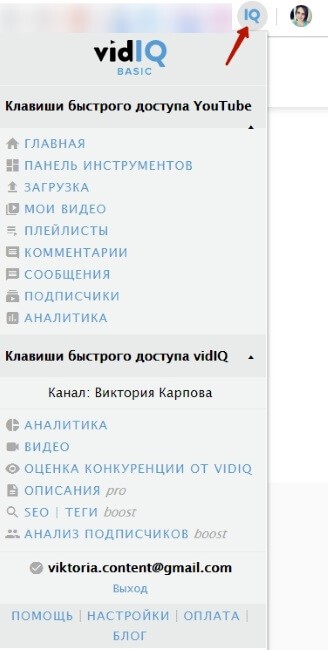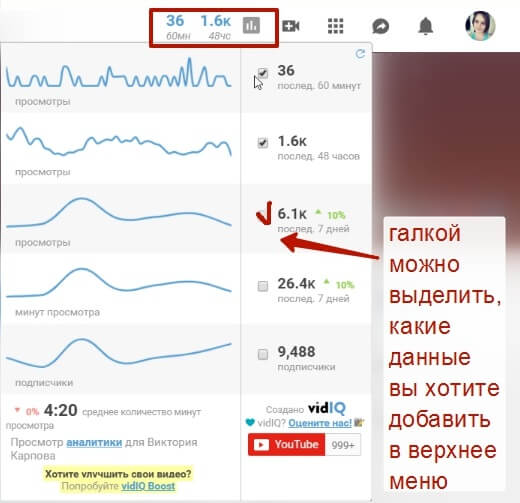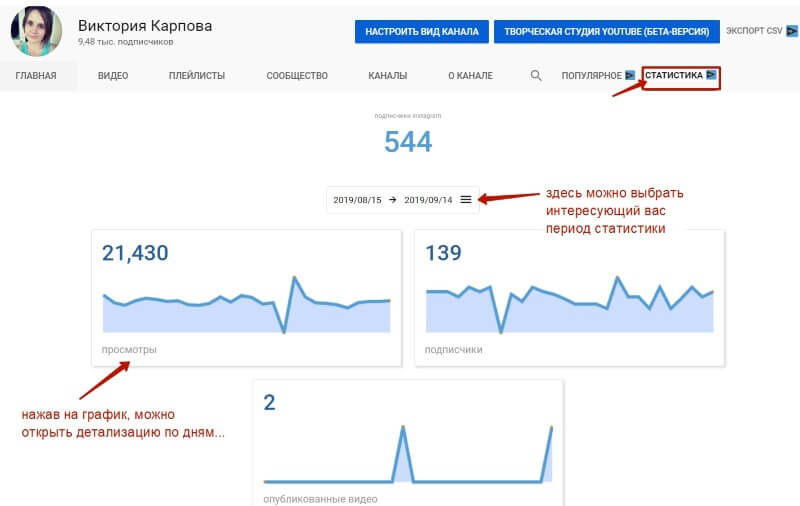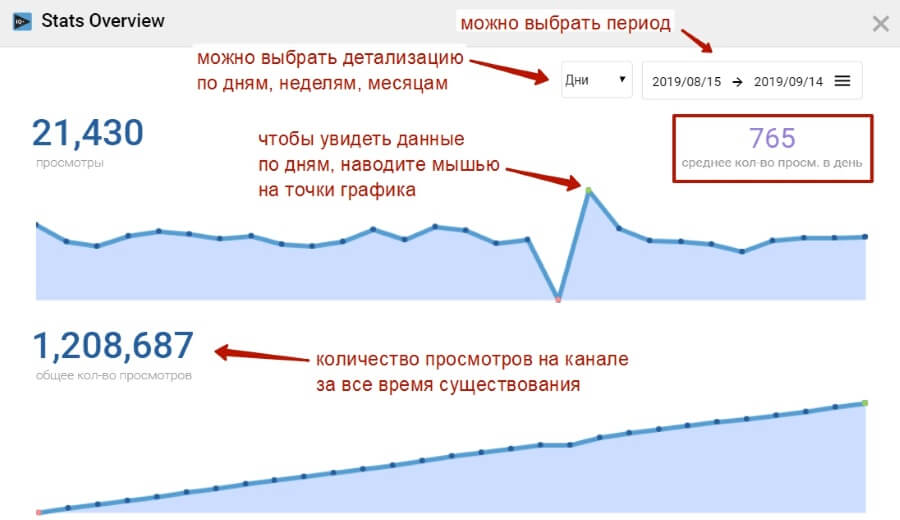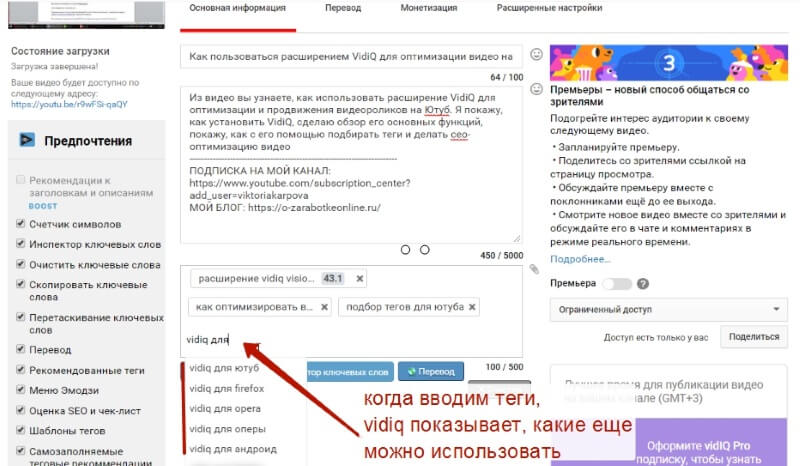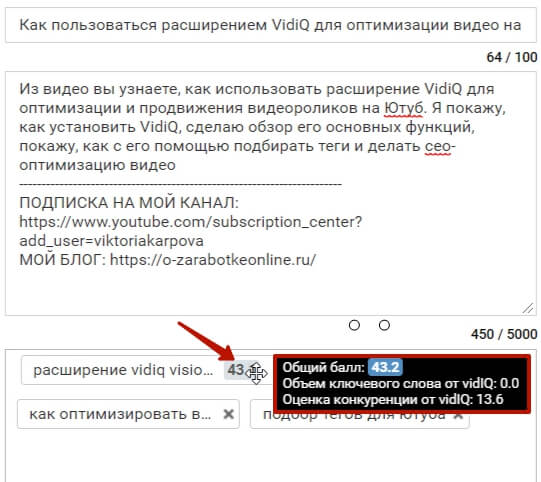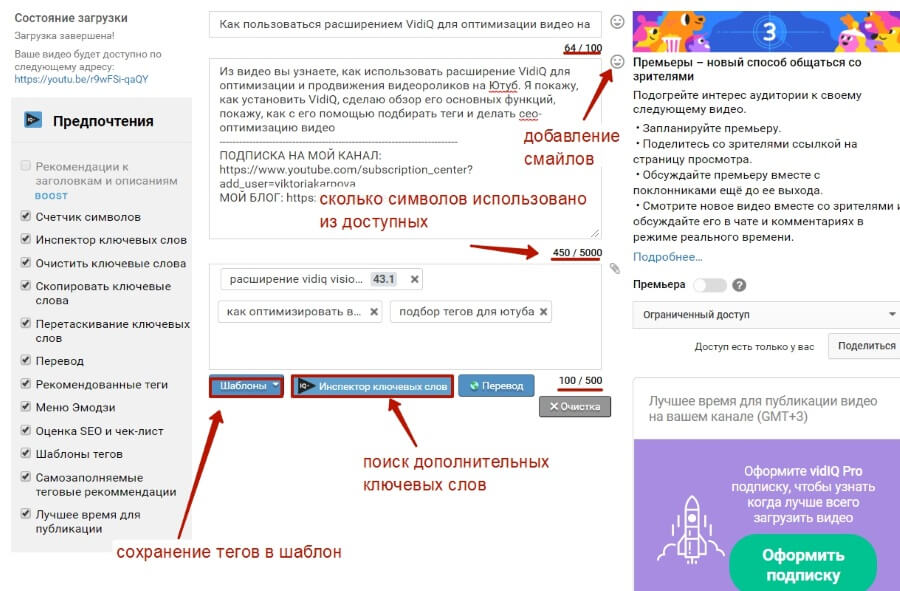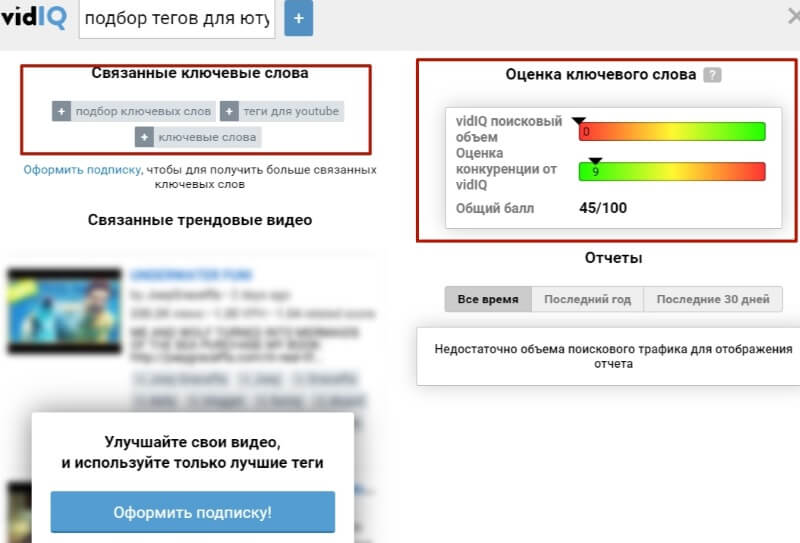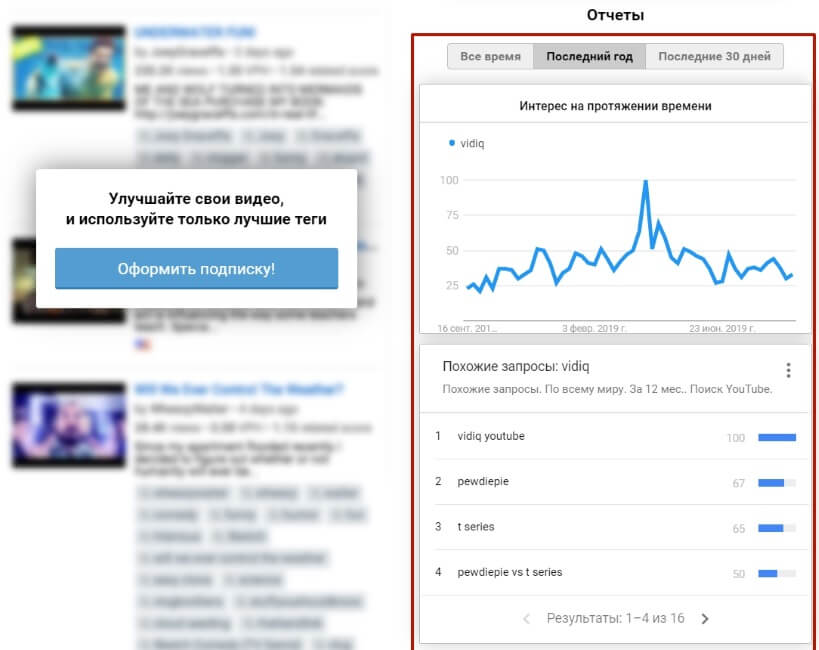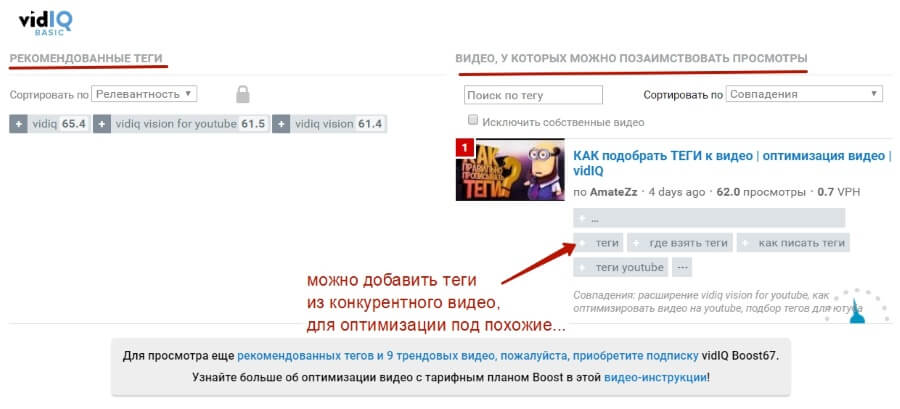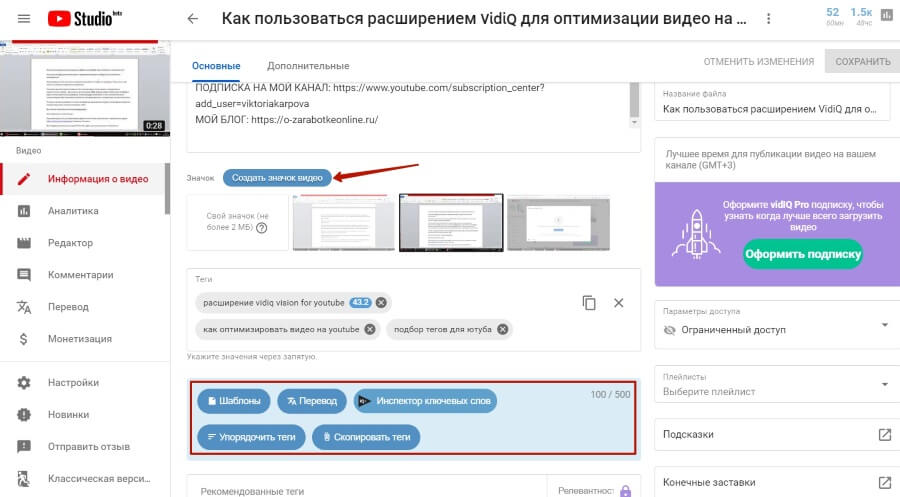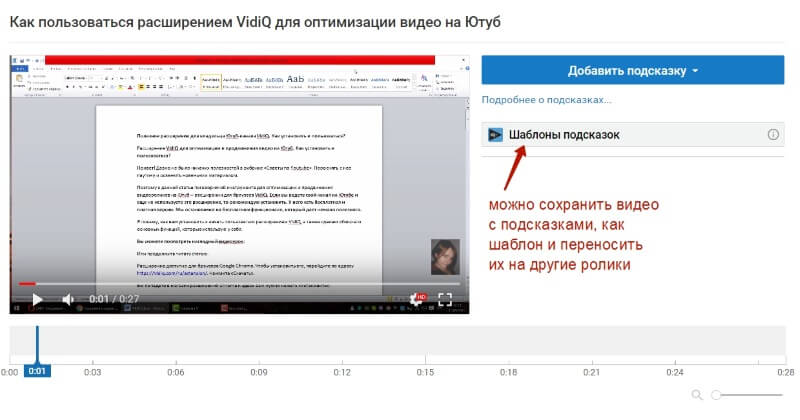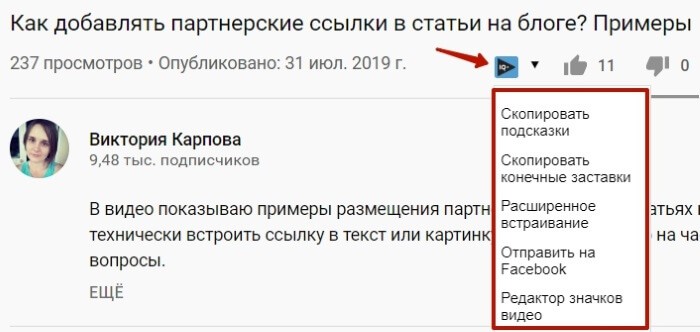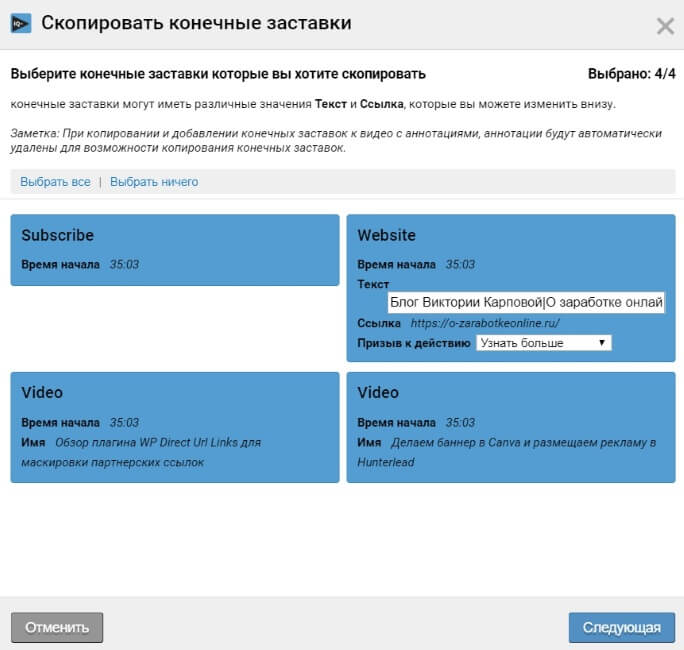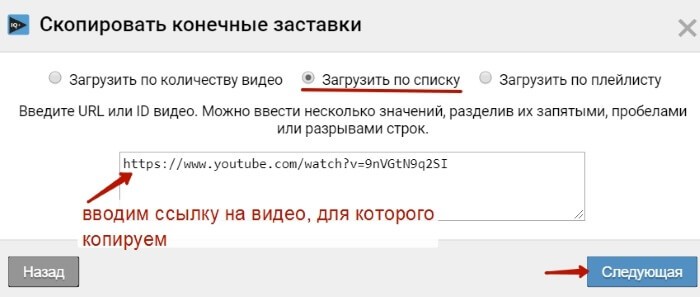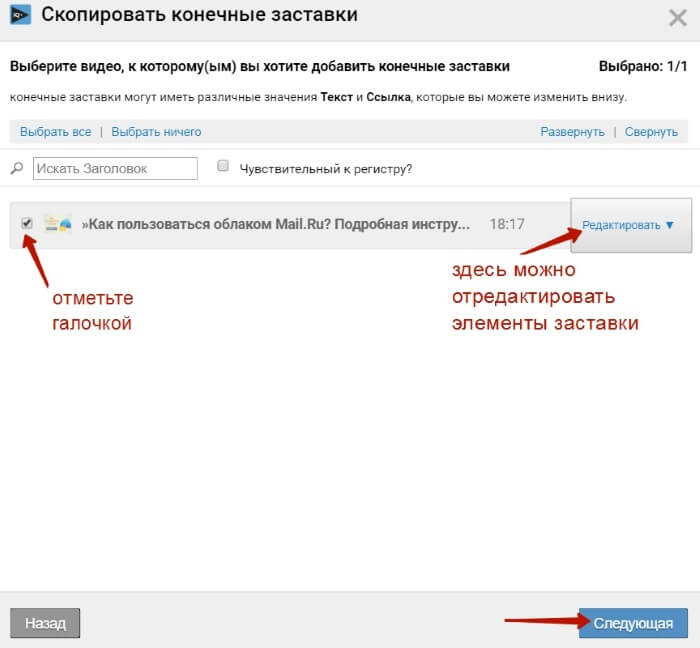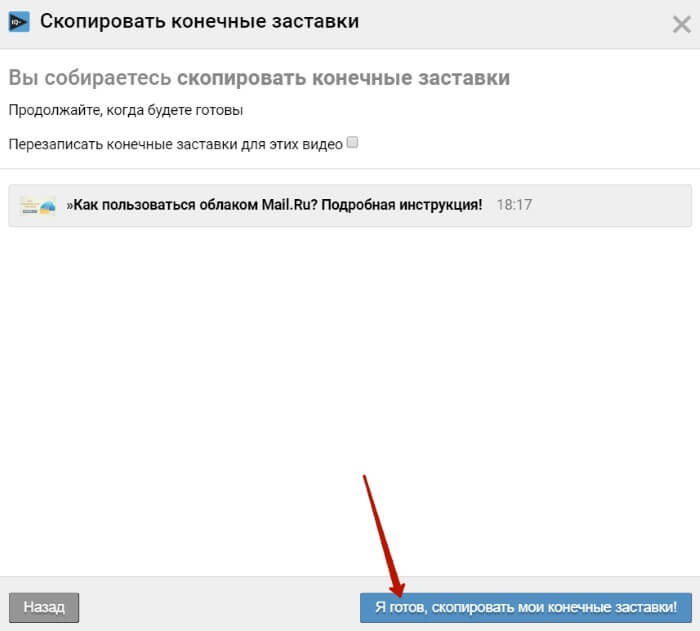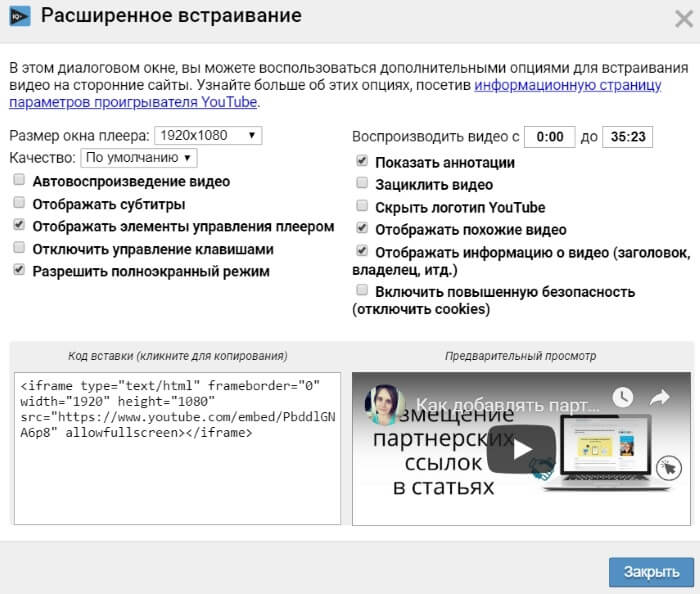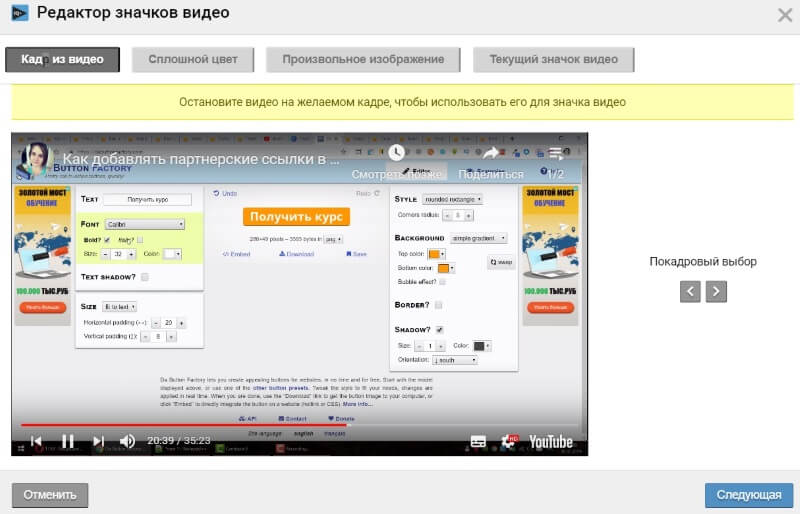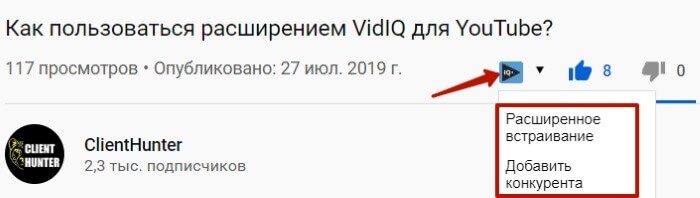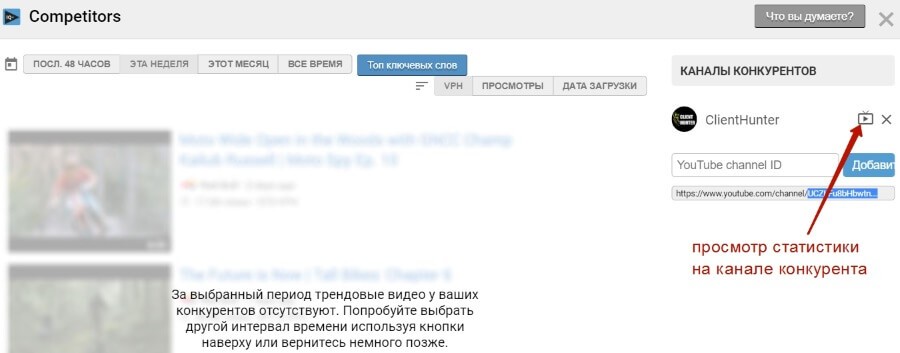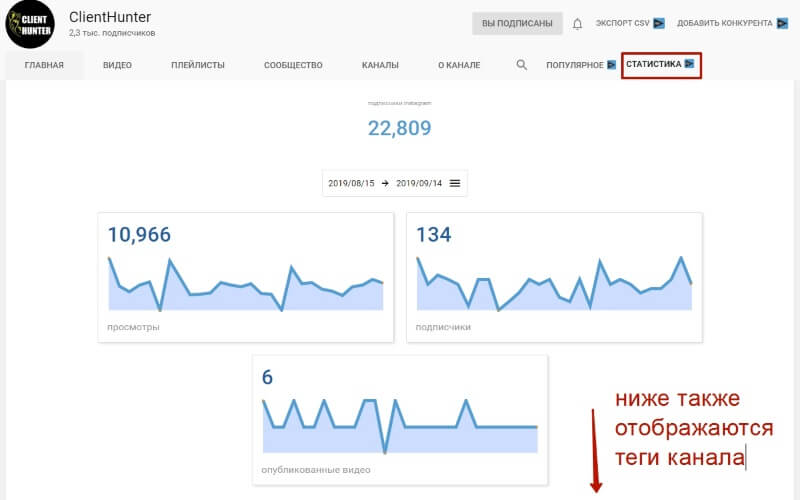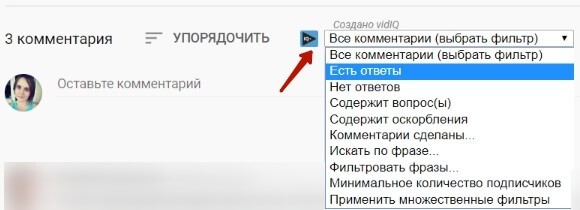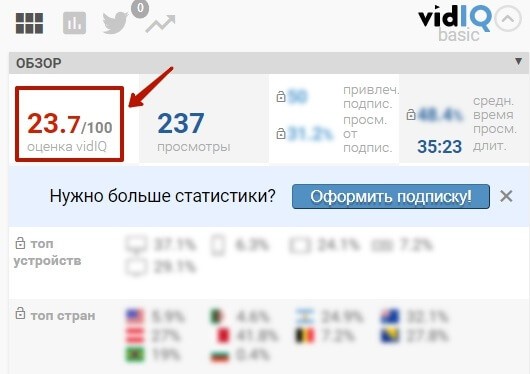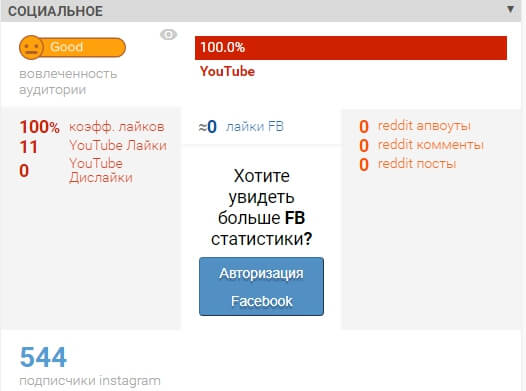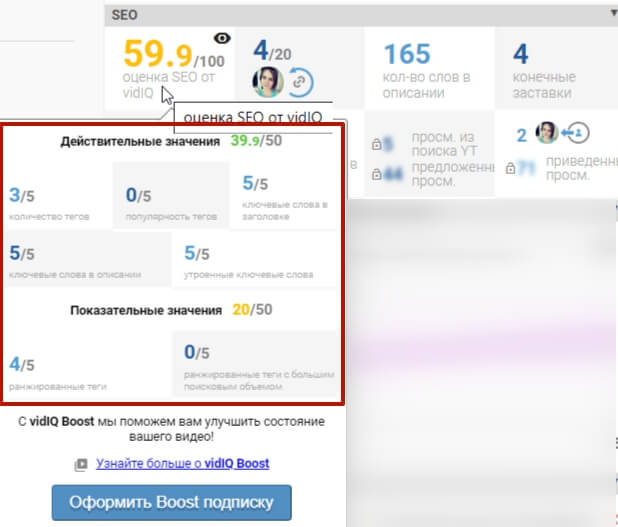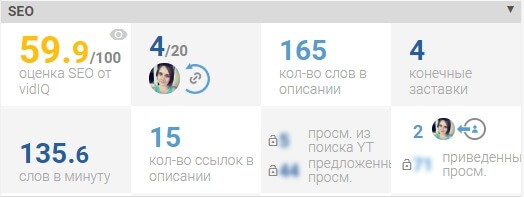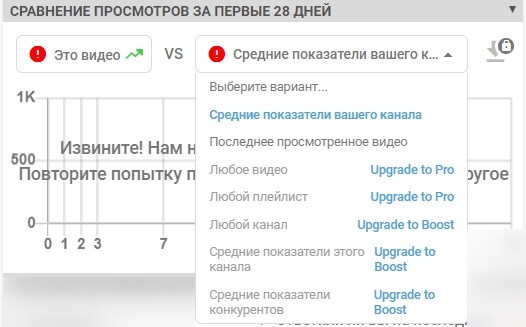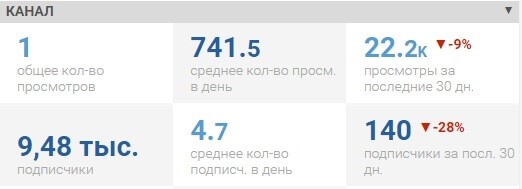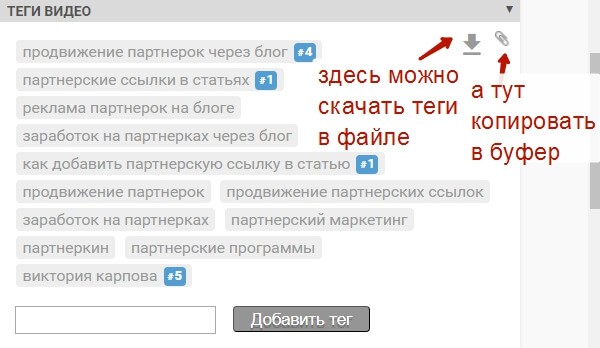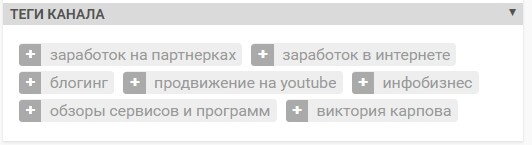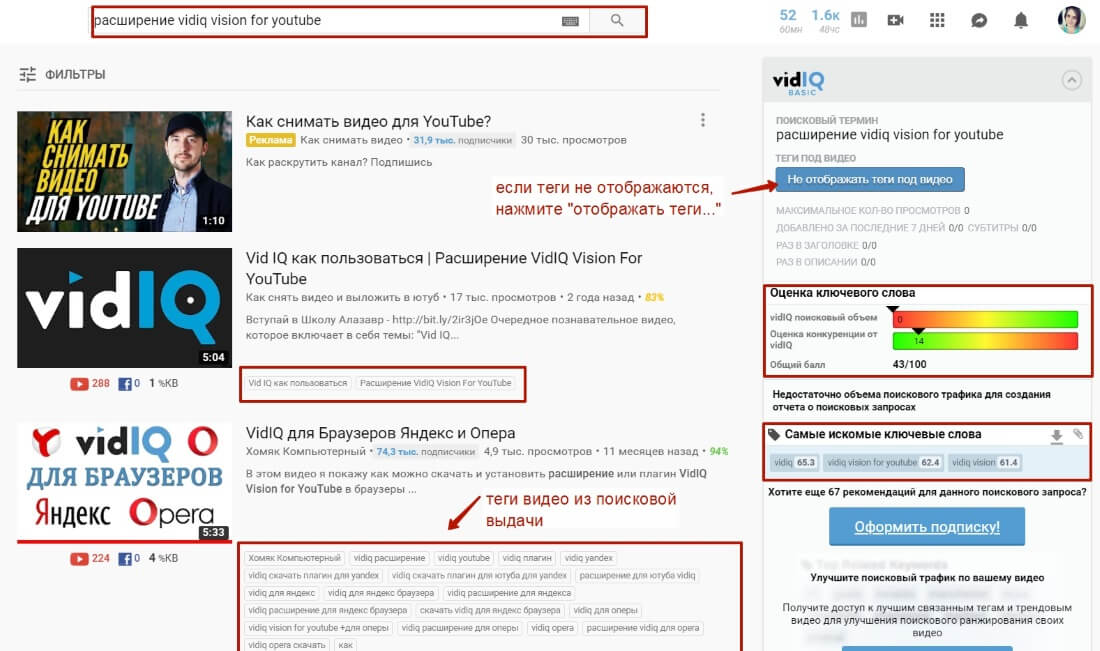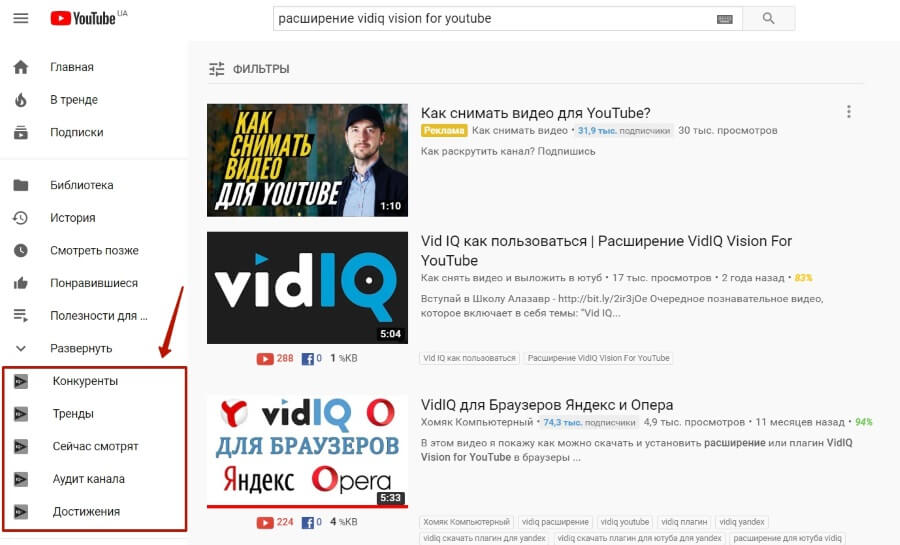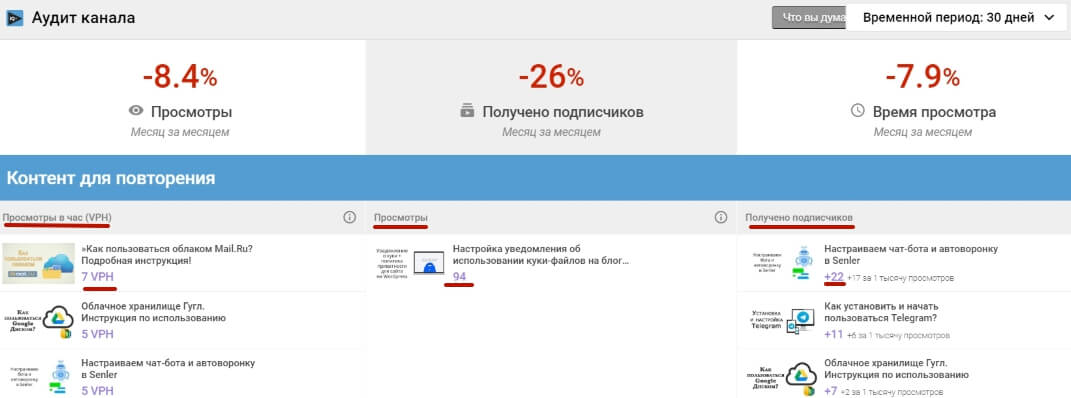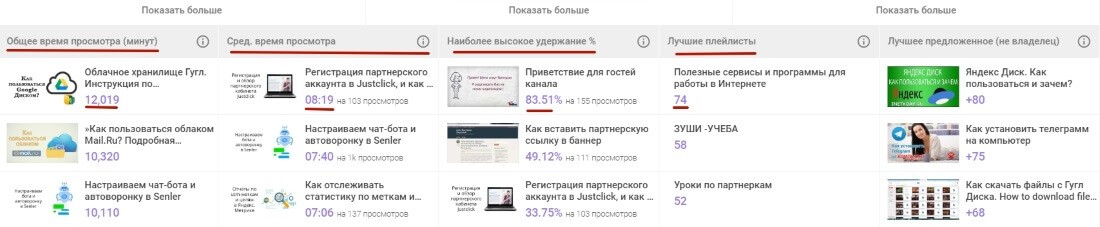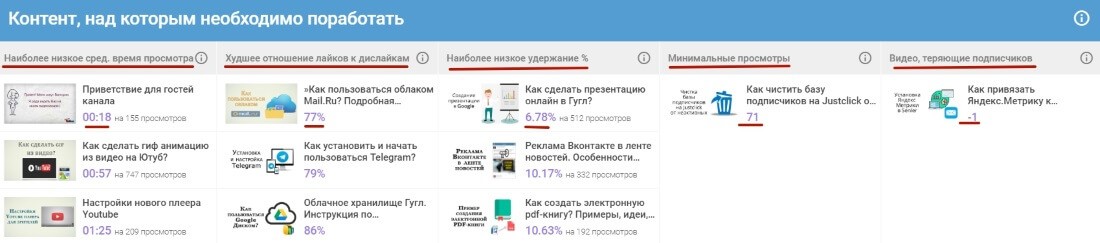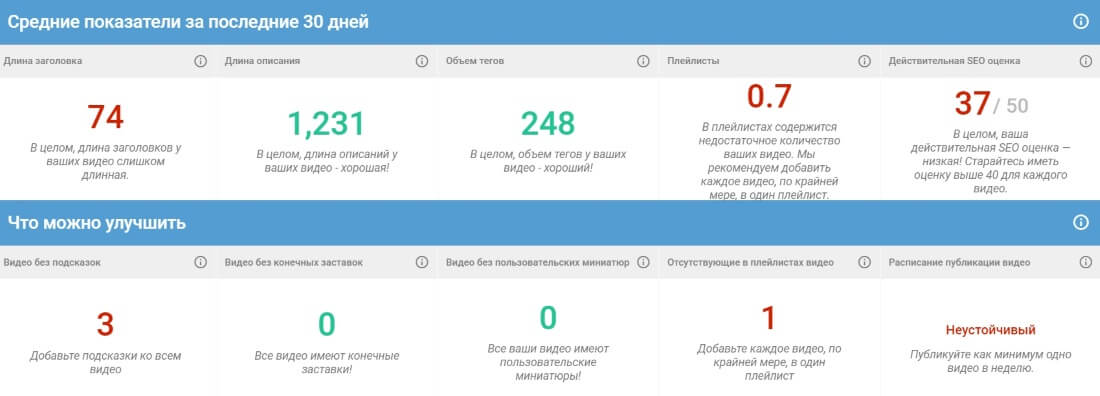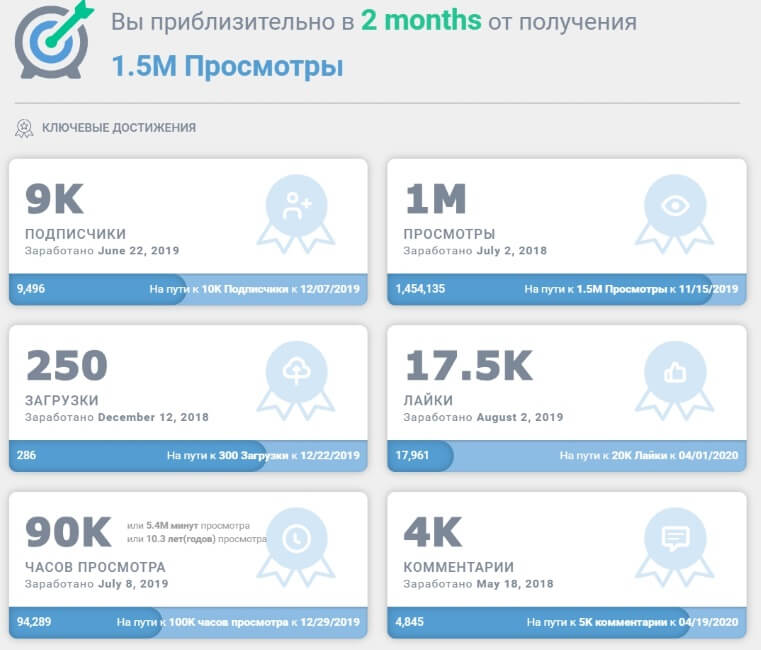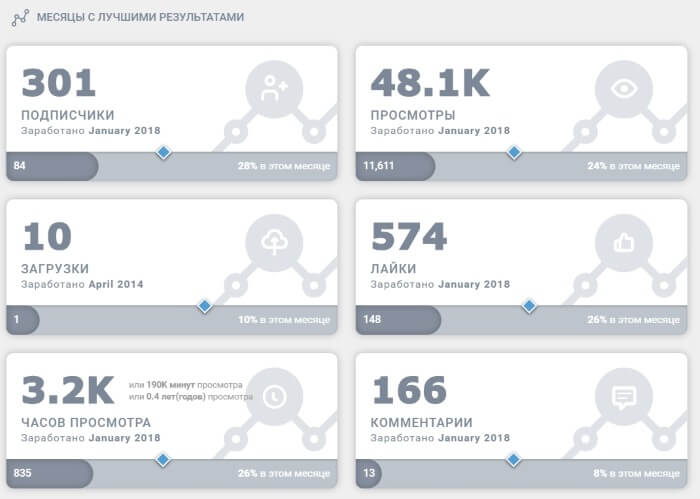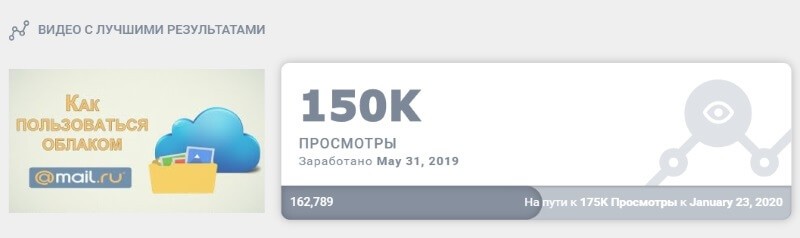Что такое утроенные теги на ютубе
Теги, хештеги, ключевые слова для YouTube: что это, зачем нужно, как подбирать
Работа с метаданными (не только заголовками и описаниями, но и тегами с хештегами), подбор и использование ключевых слов (популярных поисковых запросов, которые используют зрители) — важная часть продвижения YouTube-канала в целом и отдельных видео. Используйте эти инструменты правильно, чтобы растить просмотры и подписчиков, привлекать больше целевого трафика из разных источников.
Содержание
Что такое теги YouTube и как их добавить
Теги — специальные слова и фразы (из 2–3 слов), дополняющие заголовок (название) и описание видео. Вы можете добавить их через запятую при загрузке видео или после публикации, в режиме редактирования. Для ролика прописывают то, что подходит по конкретной теме, а для канала — более общее (теги для канала в интерфейсе Творческой студии называются ключевыми словами).
Примеры тегов на примере одного из роликов YouTube-канала доктора Утина (можно увидеть с помощью расширения VidIQ)
Как работают теги, в чем их особенности
Теги видео и канала скрыты для пользователей, то есть работают как подсказка для алгоритмов YouTube. Они задумывались как вспомогательное средство, чтобы помочь зрителям обнаружить контент. В самом YouTube сообщают, что теги эффективны, если пользователи часто допускают ошибки при поиске (например, неправильно пишут название канала), а в остальных случаях необязательно их прописывать.
Важный момент: добавление большого количества тегов, а также нерелевантные, ложные данные = нарушение Правил видеохостинга в отношении спама, обмана, мошенничества.
Backlinko в своем исследовании факторов ранжирования YouTube обнаружили только слабую корреляцию между рейтингом и оптимизированными тегами. Briggsby в похожем отчете нашли положительную связь, но, скорее, теги менее важны для ранжирования, так как только в трети видео их выборки были ключевые слова. Однако если есть шанс улучшить продвижение, им, пожалуй, стоит воспользоваться.
Чем хештеги отличаются от тегов
Хештеги YouTube — тоже дополнительные слова и фразы, отражающие определенную тематику, рубрику видео. В отличие от тегов, они пишутся слитно, видны всем пользователям и кликабельны. Хештеги можно добавить только в название или описание ролика, а в описании канала они не превратятся в гиперссылки.
На примере видео «Команды Жукова»: в описании добавили 4 хештега, 3 первых появились выше названия (можно прописать и прямо в название)
Зачем нужны хештеги, в чем их польза
Смысл хештегов Ютуба — как у аналогичных инструментов в социальных сетях. Они служат для быстрого поиска по популярным, актуальным темам. Поэтому надо иметь в виду, что:
Важно: хештеги не являются исключением, в их отношении действуют те же правила. Большое количество и ложные данные запрещены, нельзя прописывать дискриминационные высказывания, угрозы, оскорбления и др.
Обратите внимание: выдача по хештегам и таким же запросам, но без решетки — разная.
А вот так по «#хабаровск»
Общие правила работы с тегами и хештегами
Разобрались, что такое хештеги и теги, зачем нужна их оптимизация. Пора ответить на вопрос, как это делать и с помощью каких инструментов.
Для начала общие правила:
Так «вес» ключевых слов меняется с течением времени
Как подобрать ключевые слова, оптимизировать метаданные видео и канала
Теперь переходим к способам добычи ключей, подходящих тегов и хештегов:
Конечно, можно попробовать пособирать семантику вручную. Например, перейти в поиск Ютуба и начать вводить в строку различные слова, связанные с темой ролика или канала. Помимо очевидных ключевиков, используйте синонимы, какие-то смежные темы. В процессе такого «мозгового штурма», как правило, возникает много интересных идей.
В YouTube, как и в Google, можно использовать специальные символы — здесь мы получаем запросы, которые заканчиваются на «ремонт квартиры»
Какие-то хештеги и ключевые слова в названиях можно отметить в трендах и рекомендациях.
Иногда не нужно изобретать велосипед, достаточно просто посмотреть, а как там у других. Хештеги и ключи в заголовках видны по умолчанию, а вот для изучения тегов видео и канала понадобится специальный инструментарий:
Так выглядит блок Videolytics расширения TubeBuddy
Наконец, подбор хештегов и ключевых слов для тегов, заголовка и описания вашего YouTube-видео можно немного автоматизировать. То есть воспользоваться SEO-инструментами, которые умеют быстро и по нескольким источникам собирать различную семантику. К таким решениям относятся:
Так работает Keyword Tool
Коротко о главном
Теги — специальные слова или фразы, дополняющие заголовок и описание видео. Скрыты для пользователей, работают как подсказка для алгоритмов YouTube.
Хештеги YouTube — тоже дополнительные слова и фразы, но отражающие определенную тематику, рубрику видео. В отличие от тегов, они пишутся слитно, видны всем пользователям и кликабельны (если размещаются в названиях и описаниях видео).
Теги могут помочь в SEO YouTube, хотя согласно исследованиям и заявлениям самого видеохостинга влияние небольшое. Хештеги работают как в социальных сетях: для быстрого поиска по популярным, актуальным темам.
Главные правила работы с тегами и хештегами: избегать ложных данных, не увлекаться количеством, оптимизировать сразу — до публикации или в ближайшее время после.
Есть три способа подобрать ключевые слова и оптимизировать метаданные: 1) ручной анализ поиска, трендов, рекомендаций; 2) анализ конкурентных каналов и видео (с VidIQ и т. п.) 3) подбор семантики с помощью SEO-инструментов (Keyword Tool или др.).
Как правильно писать теги и хештеги на YouTube
Теги и хештеги — эффективный инструмент продвижения YoyTube-канала. Достаточно научиться их правильно расставлять, и результаты не заставят себя долго ждать. Однако прежде чем браться за расстановку, стоит разобраться, чем отличаются эти два термина и каковы правила их использования.
Хештеги нужны для того, чтобы свести видео, связанные общей темой, но от разных авторов, в одну категорию. Так, хештег #созданиесайта выведет для вас все записи, так или иначе связанные с разработкой интернет-ресурсов.
Теги, они же ключевые слова, используются для выбора нужной информации в поисковых системах либо непосредственно в YouTube. Вводите нужное словосочетание в поисковую строку и получаете перечень ссылок соответствующей тематики.
Обратите внимание: при запросе по хештегам и по тегам выдача будет разной.
Чтобы поисковые системы правильно идентифицировали хештеги и могли с ними работать, формулировка таких словосочетаний должна соответствовать требованиям:
Если вы не хотите, чтобы ваше видео заблокировали, не нарушайте рекомендации и запреты YouTube.
Чаще всего хештеги вписывают в момент загрузки видео, но можно сделать это и позднее. При добавлении надо помнить три важных момента:
Порядок добавления будет выглядеть таким образом:
Надо войти в раздел «Творческая студия».
Навести курсор на выбранное видео, а затем нажать на появившийся значок карандаша.
В открывшемся окне под описанием видео добавляются хештеги.
Теги, они же ключевые слова, можно добавлять как к самому видео, так и к каналу, который нуждается в продвижении. В общей сложности длина тега может составлять до 500 символов. Не следует использовать слишком много ключевиков: система сочтёт это спамом и заблокирует видео.
С каналом дело обстоит чуть сложнее. Для начала надо войти в настройки.
После нажатия на «Настройки» откроется окно, в котором следует выбрать «Канал».
Если кликнуть на «Канал», откроется окно, где во вкладке «Основная информация» есть место для ключевых слов. После добавления тегов необходимо нажать кнопку «Сохранить» в правом нижнем углу.
Проще всего подобрать теги, используя бесплатный сервис Яндекс Wordstat. Для этого достаточно ввести в поисковую строку слово или словосочетание по теме видео. Вы получите перечень фраз, которые можно использовать в качестве ключевиков. Цифры показывают, как много пользователей вводили этот запрос за последний месяц.
Кроме этого, есть и другие ресурсы, помогающие найти нужные теги. Вот список самых популярных:
Часть из них бесплатна, но большинство предлагают бесплатный сервис с ограничениями и более функциональный платный вариант.
Теги и хештеги — важный, хотя и не единственный инструмент продвижения видеороликов и собственных каналов. Используя его, можно основательно поднять в выдаче нужное видео.
Привет!)
Есть пара вопросов:
1) Учитывает ли длинный тег слова более короткого тега?
Например: тег «красим ноготочки дома 2020» автоматом добавляет к твоему видео хештеги «красим ноготочки» и «красим ноготочки дома», или нужно прописывать все три?
2) Можно ли к одному видео прописывать теги по двум разным направлениям и пытаться попасть по обоим в поиск? Или ютуб будет тебя выдавать только в одном поиске и лучше на его тему все теги делать?
Например: «красим ноготочки дома» и половина тегов на эту тему, а вторая половина «новый лак от орифлейм» и куча тегов на эту тему
3) Все говорят про то, что в Vidiq нужно стараться попадать в популярные теги тоже. Но зачем? не лучше ли на их место поставить менее популярные, но те, по которым есть возможность выйти в поиск? Или популярные теги нужны для рекомендаций? Или стоит поставить сперва непопулярные, посмотреть по каким вышел в поиск, а часть остальных заменить на популярные?
Расширение VidiQ для оптимизации и продвижения видео на Ютуб. Как установить и пользоваться?
Привет! Давно не было никаких полезностей в рубрике «Советы по Youtube». Пора снять с нее паутину и освежить новеньким материалом.
Поэтому в данной статье поговорим об инструменте для оптимизации и продвижения видеороликов на Ютуб – расширении для браузера VidiQ. Если вы ведете свой канал на Ютубе и еще не используете это расширение, то рекомендую установить. У него есть бесплатная и платная версии. Мы остановимся на бесплатном функционале, который дает немало полезного.
Я покажу, как вам установить и начать пользоваться расширением VidiQ, а также сделаю обзор его основных функций, которые использую у себя.
Вы можете посмотреть наглядный видеоурок:
Или продолжить читать статью.
Расширение доступно для браузера Google Chrome. Чтобы установить его, перейдите по адресу. Нажмите «Скачать».
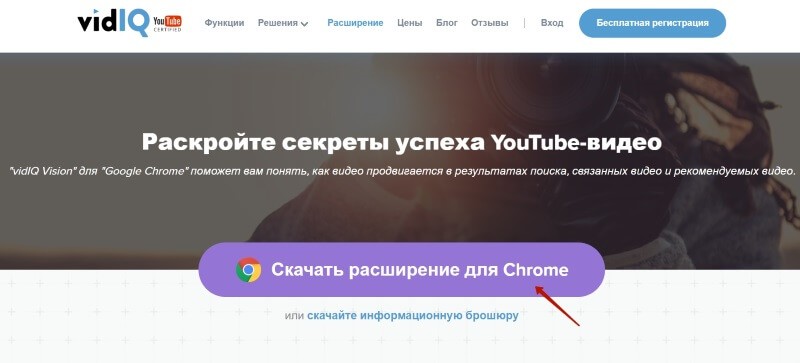
После установки вверху справа появится всплывающее окошко – просто кликните по нему, чтобы активировать приложение.
Далее вам понадобится в нем зарегистрироваться. Нажмите по иконке приложения в браузере и выберите внизу «Создать аккаунт».
Введите емейл, имя, придумайте пароль, примите условия соглашения и нажмите на кнопку регистрации.
После авторизации в аккаунте вы сможете использовать расширение VidiQ. У него есть своя панель инструментов. Нажимая на тот или иной инструмент, мы можем перейти к нужной опции на Ютуб.
А также расширение внедряется в Ютуб, и вы можете пользоваться им, как в рамках своего канала и творческой студии, так и при анализе видеороликов на других каналах. Именно в таком фоновом режиме я его и использую.
Важно: аналогично можно установить это расширение и в Яндекс.Браузер из магазина Chrome, поскольку эти браузеры работают на одном движке.
Предлагаю пройтись по основным полезным функциям расширения VidiQ.
После установки расширения и входа на свой Ютуб-канал вы увидите дополнительные опции, которые у вас появились.
В частности, рядом с кнопкой загрузки видео вверху появятся иконки статистики по каналу.
Нажав на иконки, можно увидеть данные по количеству просмотров видео на вашем канале за последние 60 минут, за последние 48 часов и за последние 7 дней. Также в минутах показывается суммарная длительность просмотра всех видео на канале за последние 7 дней. И среднее количество минут просмотра.
При этом в процентах отображается, как изменились показатели в сравнении с предыдущим периодом. Зеленые цифры и стрелочка вверх – прирост показателей, красные цифры и стрелочка вниз – падение.
Здесь же вы увидите количество подписчиков вашего канала. Все эти данные подхватываются из Ютуб-аналитики.
Дополнительно вкладка статистики отображается и рядом с разделами на вашем канале. По умолчанию за последний месяц (можно выбрать любой интересующий вас период) показывается количество просмотров видео на канале, количество подписчиков и опубликованных видео.
При этом на графике можно просматривать данные по дням, неделям или месяцам. Для подробностей просто кликните на нужный график.
Теперь заглянем в творческую студию и посмотрим, какие опции доступны при добавлении и редактировании видео на канале.
Особенно полезно использовать плагин VidiQ при загрузке нового видео. Например, собирать с его помощью подходящие теги (ключевые слова) для сео-оптимизации ролика.
Сейчас в творческой студии есть 2 варианта загрузки видео с компьютера – классический и новый (в бета-версии). В бета-вариант опции VidiQ пока еще не внедрены полноценно, поэтому рассмотрим классический вариант загрузки видео.
На вкладке «Основная информация» делается сео-оптимизация видео. Именно здесь мы добавляем заголовок, описание и теги для видео.
Чтобы заполнить эти данные – представьте себе целевого пользователя, который ищет решение проблемы (ответ на свой вопрос), который дается в вашем в видео. Какие поисковые фразы он может использовать? Наша задача при оптимизации эти фразы употребить в заголовке, описании и тегах. А также дополнительно воспользоваться помощью плагина VidiQ.
Например, мое видео посвящено использованию расширения VidiQ для оптимизации и продвижения видео на Ютуб.
Соответственно я составила такой заголовок: «Как пользоваться расширением VidiQ для оптимизации видео на Ютуб».
Описание составила примерно такое: «Из видео вы узнаете, как использовать расширение VidiQ для оптимизации и продвижения видеороликов на Ютуб. Я покажу, как установить VidiQ, сделаю обзор его основных функций, покажу, как с его помощью подбирать теги и делать сео-оптимизацию видео».
И подобрала несколько возможных ключевых запросов: «расширение vidiq для ютуб», «как оптимизировать видео для youtube», «подбор тегов для ютуба».
Кстати, когда начинаем вводить теги, то VidiQ дает подсказки, какие варианты еще можно использовать. Мы можем их тут же добавить для своего видео.
Дополнительно расширение ставит рядом с популярными ключевыми словами оценочный балл (насколько оно популярно и какой у него уровень конкуренции). Нужно понимать, что это всего лишь примерные, внутренние метрики сервиса и оно не истина в последней инстанции, а лишь ориентир.
То есть, на этом этапе мы пользуемся подсказками VidiQ, чтобы докрутить описание, заголовок и теги. Плюс следуем подсказкам специального чек-листа, который отображается чуть ниже, справа от видео.
В режиме добавления видео VidiQ показывает нам счетчик символов в заголовке, описании и тегах – сколько знаков использовано из доступных.
Также здесь можно создать шаблоны тегов для использования в других видео схожей тематики.
Функция «Инспектор ключевых слов» работает так: когда мы кликаем на любой уже добавленный тег, то VidiQ покажет, какие еще поисковые запросы могут использоваться в контексте. Либо вы можете кликнуть по иконке инспектора и ввести любое, интересующее вас ключевое слово.
Дополнительно она показывает поисковый объем и конкурентность ключевого слова.
А также поисковый интерес к данному запросу за конкретный период – все время, последний год, последние 30 дней. Информация отображается в виде графика, при наведении на точки которого, можно видеть количество запросов по неделям, дням и т.д.
Ниже показываются другие запросы, которые интересовали пользователей, вводивших в поиск Ютуба текущий запрос.
Пользуясь данным инструментом, вы соберете больше поисковых тегов для вашего видео, включая «жирные», то есть популярные. А заодно у вас могут возникнуть идеи для создания других смежных видео по этой тематике. Правда, в бесплатной версии расширения количество смежных тегов ограничено.
Функция «Переводы» доступна в платной версии.
В самом низу на странице загрузки есть еще некоторые опции. В частности VidiQ показывает рекомендованные популярные теги на основе тех данных, что вы указали при оптимизации. А также показывает конкурентные видео, у которых можно позаимствовать теги.
Какие опции VidiQ доступны при редактировании добавленного видео? В принципе, все те же самые. Также есть опция «Создать значок видео» в редакторе расширения.
А при добавлении интерактивных подсказок можно сохранить текущее видео в качестве шаблона, чтобы оперативно переносить подсказки с него на другие видео.
Помимо подбора тегов для видео на этапе загрузки, ключевые слова можно собирать на странице просмотра видео конкурентов, а также из поисковой выдачи. Ниже я разбираю возможности VidiQ в этом плане подробнее.
На странице просмотра уже добавленных на канале видео имеется ряд полезных опций и данных от VidiQ. Причем многие из них доступны, как для ваших роликов, так и для любых других, которые вы смотрите на Ютубе.
В частности, под своим видео, нажав на иконку VidiQ рядом с датой публикации ролика, вы можете выполнить следующие действия:
Скопировать конечную заставку или подсказки из этого видео на любые другие, которые укажите.
Включить дополнительные настройки при встраивании видео на сайт (их значительно больше, чем в стандартных возможностях встраивания с Ютуб). Например, можно включить или отключить автовоспроизведение видео, субтитры, элементы управления, полноэкранный режим, лого Ютуба и др.
Перейти в редактор значков видео и создать в нем обложку для своего ролика. Эта опция также доступна и в редакторе видео в Творческой студии.
Если кликнуть по иконке VidiQ под чужим видео, которые вы просматриваете, то:
Можно включить дополнительные настройки при встраивании видео.
И добавить канал конкурента, чтобы на нем проанализировать статистику по просмотрам, подпискам, добавленным видео, а также увидеть теги канала.
Если нажать на иконку VidiQ рядом с комментариями под видео, можно открыть разные варианты фильтрации комментов. Например, по ответам на комментарий, по определенным фразам и т.д.
Есть иконка VidiQ и рядом с кнопкой ответа на тот или иной комментарий. Нажав на нее, можно создать шаблон ответа.
Еще больше интересных данных VidiQ показывает справа от видеоролика:
На вкладке «Обзор» первое, что бросается в глаза – это оценка видео по 100-балльной шкале. Она отражает популярность ролика с учетом процента взаимодействий и количества просмотров по сравнению с другими видео на Ютуб.
На вкладке «Социальное» отображается оценка видео по вовлеченности, то есть соотношение лайков, дизлайков, а также числа поделившихся к числу просмотров видео. Если отметка в красной зоне – вовлеченность плохая, в оранжевой, переходящей в желтую – средняя, в зеленой – высокая.
Рядом показывается, сколько % от общего числа взаимодействий составляет Ютуб. Здесь еще можно подключить и Фейсбук (если вы используете его для продвижения ваших роликов).
На вкладке «SEO» отражается общая оценка VidiQ по сео-оптимизации ролика. Максимальная оценка – 100 баллов. Она складывается из:
• Количества и популярности тегов, используемых для видео.
• Из наличия ключевых слов в заголовке и описании.
• Из наличия утроенных ключевых слов, то есть, тех которые одновременно встречаются и в заголовке, и в описании, и в тегах видео. Или, к примеру, встречаются несколько раз в описании…
• Из наличия ранжированных тегов и тегов с большим поисковым объемом.
Показатели 5/5 или 0/5 – это оценка по тому или иному параметру.
Также здесь отображаются и другие показатели, такие как: количество слов в описании, кол-во элементов в конечной заставке, количество ссылок в описании, включая ссылки-таймкоды, количество слов в минуту и др.
Вкладка «Сравнение просмотров за первые 28 дней» позволяет сравнивать по отдельным показателям разные видео. В частности, она сравнивает текущее видео со средними показателями канала, последним просмотренным видео и др. (доступно на платных тарифах).
Чек-лист – это некая шпаргалка от VidiQ, которая помогает в оптимизации и продвижении видео. Зелеными галочками отмечено, что сделано по чек-листу, а красными крестиками – что не выполнено.
На вкладке «Канал» отображаются некоторые общие данные по каналу. А именно: среднее количество просмотров в день (на основе последних 30 дней), количество просмотров за последние 30 дней, среднее количество подписчиков в день, количество подписчиков за последние 30 дней и др. Плюс в % показывается сравнение с предыдущим периодом. Красные цифры и стрелка вниз – падение, зеленые цифры и стрелка вверх – прирост показателей.
Вкладка «Теги видео» – здесь отображаются все добавленные теги для данного видео. Рядом с ранжируемыми тегами отображается цифра – это позиция видео в поисковой выдаче по данному тегу. Чем больше таких ранжируемых тегов у вашего видео, тем лучше для его поискового продвижения.
Отсюда же можно добавить другие теги к своему видео. А также скачать теги в файле или скопировать в буфер обмена (например, если вы собираете теги для своих видео из других роликов или желаете скопировать теги с данного видео на похожее, чтобы не вводить с нуля).
Вкладка «Теги канала» – здесь отображаются общие теги канала, нажав на плюсик рядом с тем или иным тегом можно добавить его к тегам текущего вашего видео.
* Все эти данные справа от видео вы можете посмотреть и для любых видео на Ютуб. Соответственно, сможете использовать сбор тегов с этих видео для своих роликов.
На странице поисковой выдачи также есть дополнительные опции VidiQ. Например, когда мы вводим в поисковую строку ключевой запрос – нам выдаются видео по этому запросу. Так вот, если справа включить «Отображать теги под видео», то под видеороликами в списке появятся их теги.
нажмите на скриншот для увеличения
Правда, в бесплатной версии расширения теги показываются только под несколькими первыми видео в списке. В остальном же – можно перейти на страницу просмотра любого видео и уже там, справа от ролика, увидеть все его теги.
Дополнительно справа расширение показывает оценку введенного в поисковую строку ключевого запроса – поисковый объем, оценка конкуренции, общий балл по 100-балльной шкале. Чем выше этот балл, тем популярнее ключевой запрос.
А ниже показывается еще несколько популярных ключевых слов, связанных с введенным запросом.
Слева от поисковой выдачи также есть несколько интересных вкладок расширения VidiQ. Они же отображаются и на панели инструментов слева в Творческой студии. Давайте рассмотрим основные.
Аудит канала – раздел, который показывает экспресс-статистику по вашему каналу за последние 30 дней.
В частности, сравнение количества просмотров, подписчиков и времени просмотра за текущий и предыдущий месяцы.
Ниже отображаются видео, которые у вас на канале лучше всего «выстрелили» — по количеству просмотров в час, по подпискам, наиболее просматриваемые ролики за последние 30 дней.
нажимайте на скриншоты для увеличения
Дальше показана информация по видео с наилучшими показателями по общему времени просмотра, среднему времени просмотра, удержанию внимания аудитории. А также по плейлистам, которые лучше всего просматривают.
Поисковые запросы, по которым к вам чаще всего заходили за последние 30 дней, кликабельность конечных заставок и подсказок.
Контент, над которым стоит поработать. А именно – с наиболее низким средним временем просмотра, низким удержанием, высоким соотношением дизлайков к лайкам, видео с наименьшим количеством просмотров и видео, после просмотра которых отписываются.
В конце идут оценки и рекомендации по оптимизации видео — длина заголовков, описаний, количество тегов, добавление в плейлисты и общая сео-оценка по версии VidiQ. А также советы, что вы можете улучшить.
Достижения – некая «доска почета», с ключевыми успехами вашего канала. Достижения по количеству подписчиков, просмотров, лайков, комментариев и т.д. на определенную дату.
Месяц и год, когда у вас были наилучшие результаты по подпискам, просмотрам, лайкам, комментам и т.д. Плюс сравнение этих показателей с текущим месяцем.
А также видео с наибольшим количеством просмотров на вашем канале.
Вот такие полезные подсказки и инструменты предлагает владельцам Ютуб-каналов расширение VidiQ в своей бесплатной версии.
Итого, каков алгоритм использования Vidiq для сео-оптимизации видеоролика?
1) В текущей вкладке загружаем наше видео на канал.
2) В соседней — открываем страницу поисковой выдачи и вводим ключевой запрос (можно поочередно вводить разные варианты запросов), который соответствует теме ролика – собираем подходяще теги из популярных видео конкурентов. Для анализа можно использовать 5-10 видео конкурентов с наибольшим числом просмотров.
Дополнительно в соседних вкладках открываем популярные видео конкурентов и со страницы просмотра собираем теги видео + анализируем ролик – как составлен заголовок, описание, какие у него показатели.
При сборе тегов у конкурентов отдаем предпочтение ранжируемым – тем, рядом с которыми указана позиция видео в поиске!
3) Собранные теги добавляем к своему видео (желательно, чтобы их было не больше 15 штук), используем подходящие ключевые запросы в заголовке, описании. Оптимизируем видео по чек-листу от Vidiq, помимо сео – добавляем ролик в плейлист, делаем конечную заставку, подсказки и т.д.
В этом уроке мы рассмотрели возможности и функционал расширения VidiQ для Ютуб. Разобрались, как его установить и использовать, в частности для сбора ключевых слов и оптимизации видеороликов на канале.
Буду рада, если данная информация вам пригодилась!